像素尺寸测量了沿图像的宽度和高度的总像素数 。分辨率是指位图图像中的细节精细度,测量单位是像素/英寸 (ppi) 。每英寸的像素越多,分辨率越高 。
一般来说,图像的分辨率越高,得到的印刷图像的质量就越好 。
两幅相同的图像,分辨率分别为 72 ppi 和 300 ppi;套印缩放比率为 200%
【如何利用PS修改图片的像素大小】除非对图像进行重新取样(请参阅重新取样),否则当您更改打印尺寸或分辨率时,图像的数据量将保持不变 。例如,如果更改文件的分辨率,则会相应地更改文件的宽度和高度以便使图像的数据量保持不变 。
在 Photoshop 中,可以在“图像大小”对话框中查看图像大小和分辨率之间的关系(选取“图像”>“图像大小”) 。取消选择“重定图像像素”,因为您不想更改照片中的图像数据量 。然后更改宽度、高度或分辨率 。
一旦更改某一个值,其他两个值也会相应改变 。选择“重定图像像素”选项后,您可以更改图像的分辨率、宽度和高度以适应打印或屏幕显示的需要 。
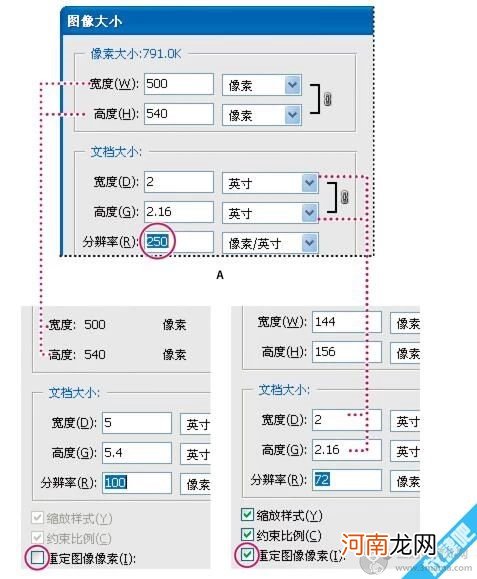
文章插图
像素大小等于文档(输出)大小乘以分辨率 。
A.
原始大小和分辨率
B.
降低分辨率而不更改像素大小(不重定图像像素)
C.
降低分辨率而保持相同的文档大小将减小像素大小(重定图像像素) 。
- 初乳的生理作用
- 父母是如何得到孩子的信任?
- 杜院什么柔软的女孩名字 怎么起
- 1-3岁宝宝如何进行早教
- 家长如何提升幼儿的语感
- 产后月子病如何治疗
- 患手足口病如何减轻宝宝的痛苦
- 儿童手足口病如何进行护理呢
- 冬季准妈妈该如何运动 推荐适合准妈妈的冬季运动操
- 孕妈妈缺钙对宝宝危害大 准妈妈如何科学的补钙
